Si vous voulez utiliser la webcam de votre pc pour faire de la vidéo surveillance, j’ai testé hier le logiciel gratuit ContaCam. Il y avait longtemps que je voulais tester un logiciel de ce type par curiosité et par esprit un peu voyeur! Le logiciel est téléchargeable sur contaware.com et je l’ai installé sur une version windows 7 sans problème.
Une fois le logicile téléchargé, installé et lancé, il vous faudra simplement sélectionner la webcam qui va opérer la surveillance vidéo. Ensuite il n’y a plus rien à faire ça tourne tout seul!
Normalement le logiciel est pré-configuré pour faire de la détection de mouvement et ne prendre en vidéo que les évènements importants. Le mouvement est représenté par des carrés rouges sur la webcam. Quand les carrés rouges disparaissent, c’est qu’il n’y a plus de mouvements et donc l’enregistrement s’arrête après un certain temps (programmable). L’enregistrement reprend à la detection de mouvement suivante. Il y aura un fichier vidéo par mouvement.

Pour les réglages fins, il faut appuyer sur (Assistant and setting: voir la flêche sur la capture d’écran ci-dessus) . Normalement pour faire de la détection de mouvement, il suffit de cocher « Movement detection surveillance » et ne pas oublier d’enregistrer le paramétrage (Apply Assistant Settings)

Il existe une foultitude de paramètres, mais normalement il n’y a rien à faire d’autre dans la configuration de base. J’ai tout de même mis le son, -Audio en « Enable » (cocher la case).

A vous ensuite de potasser les paramètres pour optimiser la surveillance. Exemple : vous pouvez utiliser le logiciel simplement pour vous prendre en vidéo, programmer une heure de mise en route et d’arrêt de l’enregistrement, faire des snapshot régulier……..
Une idée !
Si vous voulez regarder ce que ça donne loin de votre webcam, je conseille de mettre les vidéos dans un répertoire dropbox! Ça va vous permettre non seulement de voir ce qui se trame chez vous à distance, mais en plus ça sauvegardera les vidéos sur le net! Il faudrait à l’intru un peu d’expertise pour effacer les fichiers! (si vous avez un serveur FTP, vous pouvez également transférer les fichiers vers votre serveur, c’est exactement la même chose, mais je trouve l’idée dropbox bien plus simple)
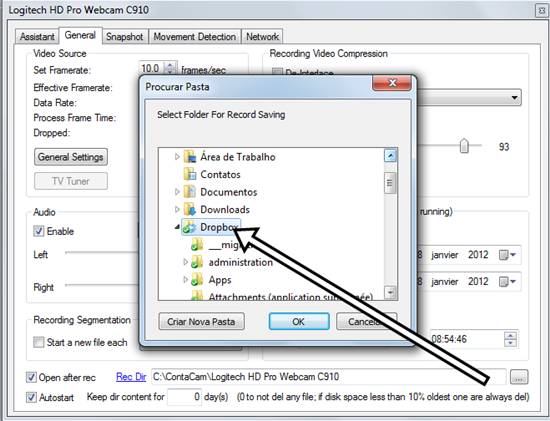
- Annexe :
Pour les autres paramètreS voilà les capture d’écran de ma configuration qui marche pour moi .
Il ne me reste plus qu’à installé une caméro wifi pour pouvoir faire autre chose que de filmer ce qui se passe juste devant mon écran.
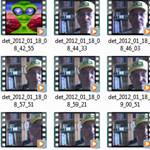

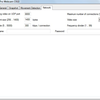




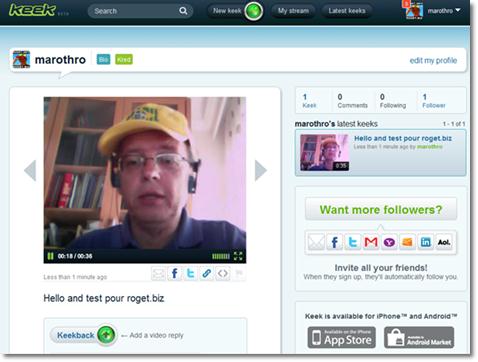
 Après le site
Après le site 

